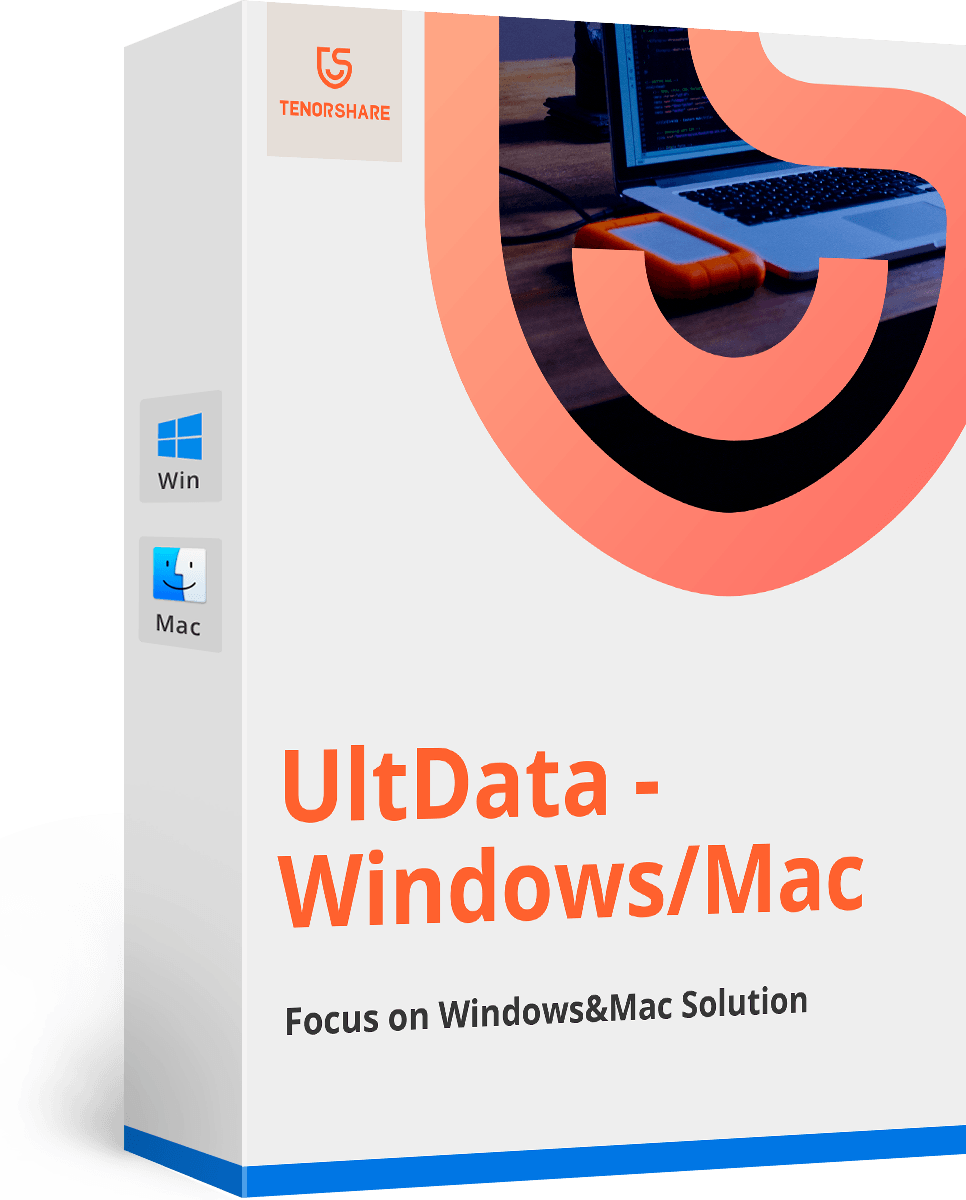Πώς να δημιουργήσετε Εύκολα ένα Bootable MacOS Sierra Installer
Για τα τελευταία χρόνια, η Apple πιέζει τηνAppStore - τόσο το iOS όσο και το macOS - για τη διανομή όλων των εφαρμογών, συμπεριλαμβανομένου του λειτουργικού συστήματος. Στον τέλειο κόσμο, αυτή η προσέγγιση είναι ωραία και dandy, αλλά δεν ζούμε εκεί.
Αυτό "Όλα στο σύννεφο" η μέθοδος έχει αρκετά μειονεκτήματα, ειδικάσχετικά με το πρόγραμμα εγκατάστασης macOS. Κατ 'αρχάς, το μέγεθος του αρχείου είναι πολύ μεγάλο για να μπορεί κάποιος να το κατεβάσει μέσω του διαδικτύου. Δεύτερον, όσοι διαθέτουν περισσότερα από ένα Mac πρέπει να κατεβάσουν ξανά το αρχείο του εγκαταστάτη αρκετές φορές, μία φορά για κάθε μηχανή. Είναι χάσιμο χρόνου και internet bandwidth.
Μερικές φορές είναι καλύτερο να εγκαταστήσετε το MacOS χρησιμοποιώνταςεγκατάστασης μονάδας δίσκου. Αλλά δεν μπορείτε απλά να αντιγράψετε και να επικολλήσετε το ληφθέν αρχείο σε μια μονάδα USB. Πρέπει να δημιουργήσετε μια μονάδα εκκίνησης. Εδώ είναι ο εύκολος τρόπος να το κάνετε.

Λήψη του προγράμματος εγκατάστασης Sierra του MacOS
Πρώτα, βρείτε και κατεβάστε macOS Sierra στο App Store. Ο εγκαταστάτης θα αποθηκευτεί στο Εφαρμογές φάκελο και να ξεκινήσει αυτόματα μετά τη λήψη, αλλά πρέπει να το τερματίσετε. Επειδή αν συνεχίσετε με την εγκατάσταση, το πρόγραμμα εγκατάστασης θα αφαιρεθεί από τον τοπικό σκληρό σας δίσκο μετά τη διαδικασία.

Μπορείτε να διατηρήσετε το πρόγραμμα εγκατάστασης στο φάκελο "Εφαρμογές" ή να δημιουργήσετε αντίγραφο ασφαλείας σε άλλη μονάδα δίσκου / φακέλου.
Προετοιμασία εξωτερικού δίσκου
Για να δημιουργήσετε το πρόγραμμα εγκατάστασης, χρειάζεστε μια μονάδα flash USB ή έναν εξωτερικό σκληρό δίσκο με ελάχιστη χωρητικότητα αποθήκευσης 8 GB.
Κατά τη διάρκεια της διαδικασίας, ο οδηγός θα επαναδιαμορφωθεί αυτόματα. Έτσι, αν έχετε πολύτιμα δεδομένα σχετικά με τη μονάδα δίσκου, είναι συνετό να το υποστηρίξετε κάπου ασφαλές.
Και μην ξεχάσετε να αλλάξετε το όνομα της μονάδας δίσκου σας Χωρίς τίτλο επειδή είναι απαραίτητο για το επόμενο βήμα.
Λαμβάνοντας τον γρήγορο και εύκολο τρόπο
Μπορείτε να δημιουργήσετε τη μονάδα δίσκου εγκατάστασης με δυνατότητα εκκίνησης χρησιμοποιώντας το τερματικό. Αλλά γιατί να πάρει το σκληρό δρόμο όταν υπάρχει ο γρήγορος και εύκολος τρόπος;
Μπορείτε να χρησιμοποιήσετε μία από αυτές τις δύο εφαρμογές για να σας βοηθήσει με τη διαδικασία:
- Εγκαταστήστε το Disk Creator
- Diskmaker X
Και οι δύο εφαρμογές είναι γρήγορες και απλές. Υποστηρίζουν επίσης την παλαιότερη έκδοση του OS X.
Μετά τη λήψη μιας από τις δύο εναλλακτικές λύσεις, το μόνο που χρειάζεται να κάνετε είναι να ξεκινήσετε την εφαρμογή, να επιλέξετε το αρχείο εγκατάστασης και να ακολουθήσετε τη διαδικασία. Θα έχετε την εκκίνηση σε λίγα λεπτά.
Εκκίνηση από τη μονάδα εγκατάστασης
Μετά τη δημιουργία της μονάδας εκκίνησης για εκκίνηση, θα πρέπει να εκκινήσετε τον Mac σας από αυτό για να εγκαταστήσετε τη Sierra.
- 1. Συνδέστε την εξωτερική μονάδα δίσκου στο Mac.
- 2. Κάντε επανεκκίνηση του Mac σας και πατήστε το πλήκτρο Option (Επιλογή) ενώ εκκινείτε το Mac.
- 3. Μετά από λίγα λεπτά, το Mac θα πρέπει να εμφανίσει το Startup Manager, το οποίο θα σας δείξει τις διαθέσιμες μονάδες εκκίνησης. Κάντε κλικ στην εξωτερική μονάδα δίσκου και πατήστε Επιστροφή.
- 4. Το Mac σας θα εμφανίσει ένα παράθυρο βοηθητικών προγραμμάτων OS X. Αν θέλετε να εγκαταστήσετε τη Sierra και να αφήσετε τα δεδομένα ανέπαφα, επιλέξτε Εγκατάσταση OS X. Εάν θέλετε να αρχίσετε ξανά και να διαγράψετε τα δεδομένα, πρέπει να μεταβείτε στο Disk Utility για να αναδιαμορφώσετε πρώτα την εσωτερική μονάδα δίσκου και στη συνέχεια να εγκαταστήσετε το macOS Sierra.
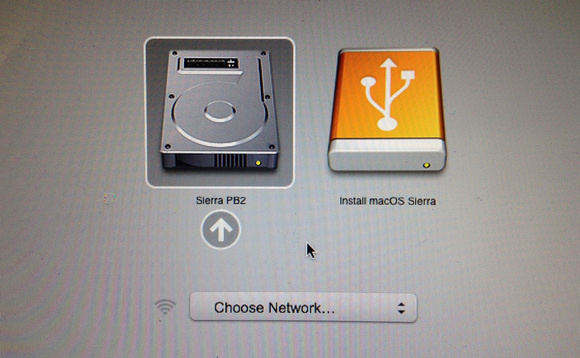
Δημιουργία αντιγράφων ασφαλείας και ανάκτηση των δεδομένων σας
Είτε επιλέγετε την καθαρή εγκατάσταση είτε την αναβάθμισητην προηγούμενη έκδοση του macOS, η διαδικασία φέρει τον κίνδυνο να χάσει τα δεδομένα σας. Για να διατηρήσετε τα δεδομένα σας ασφαλή, δεν υπάρχει άλλη επιλογή από το να δημιουργήσετε αντίγραφα ασφαλείας, ώστε να μπορείτε να τα ανακτήσετε αργότερα.
Μπορείτε να χρησιμοποιήσετε τη βοήθεια από τα Δεδομένα TenorshareΑνάκτηση για Mac. Αυτή η εφαρμογή είναι μια ολοκληρωμένη λύση ανάκτησης δεδομένων Mac για την ανάκτηση όλων των τύπων αρχείων από τον σκληρό δίσκο της Mac και επίσης από άλλες φορητές συσκευές, όπως USB flash drive, εξωτερικό σκληρό δίσκο, κάρτα SD, iPhone.Η εφαρμογή υποστηρίζει όλες τις εκδόσεις macOS, Sierra, EI Captain, Yosemite ή κάτω.